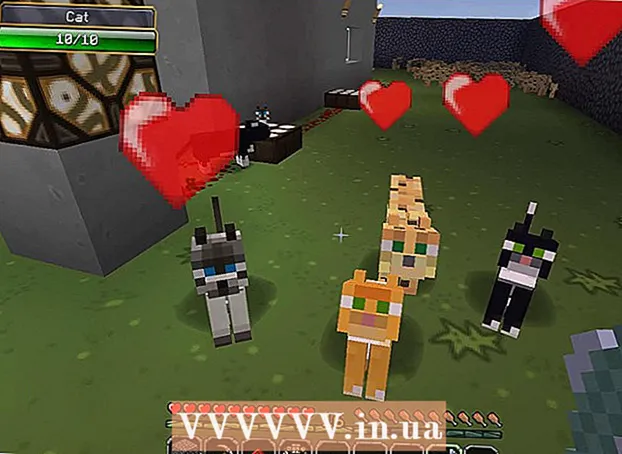Autore:
Christy White
Data Della Creazione:
5 Maggio 2021
Data Di Aggiornamento:
1 Luglio 2024

Contenuto
- Al passo
- Metodo 1 di 4: iZip per il cellulare
- Metodo 2 di 4: 7-Zip per Windows
- Metodo 3 di 4: WinZip per Windows
- Metodo 4 di 4: Unarchiver per Mac OS X
- Suggerimenti
Se ti imbatti in un file con estensione ".7z", ti starai chiedendo come aprirlo. Questi file, noti anche come "7z-" o "7-Zip file", sono archivi di uno o più file in un unico pacchetto compresso. È necessario uno speciale programma di decompressione per estrarre i file in tale archivio. Questi programmi o app sono generalmente disponibili gratuitamente per qualsiasi sistema operativo, inclusi iOS e Android. Scopri come aprire file 7z con iZip sul tuo dispositivo mobile, 7-Zip o WinZip in Windows e Unarchiver in Mac OS X.
Al passo
Metodo 1 di 4: iZip per il cellulare
 Trova iZip nell'App Store o nel Play Store. Un file 7z è un archivio compresso di uno o più file. Per aprire i file nell'archivio, è necessaria un'app per estrarli. iZip è ampiamente utilizzato sul web in quanto può estrarre questo particolare file gratuitamente.
Trova iZip nell'App Store o nel Play Store. Un file 7z è un archivio compresso di uno o più file. Per aprire i file nell'archivio, è necessaria un'app per estrarli. iZip è ampiamente utilizzato sul web in quanto può estrarre questo particolare file gratuitamente.  Tocca "Ottieni" o "Installa". L'app verrà scaricata e quindi installata sul tuo dispositivo.
Tocca "Ottieni" o "Installa". L'app verrà scaricata e quindi installata sul tuo dispositivo.  Tocca l'icona iZip per avviare l'app.
Tocca l'icona iZip per avviare l'app. Tocca "File locali" per trovare il file 7z. Se il file 7z è nel cloud, seleziona "iCloud Drive" o "Google Drive".
Tocca "File locali" per trovare il file 7z. Se il file 7z è nel cloud, seleziona "iCloud Drive" o "Google Drive".  Tieni premuto il nome del file 7z. Tieni il dito sul file finché non vedi il messaggio che ti chiede se desideri estrarre tutti i file.
Tieni premuto il nome del file 7z. Tieni il dito sul file finché non vedi il messaggio che ti chiede se desideri estrarre tutti i file.  Tocca OK. Il contenuto del file 7z verrà estratto in una cartella con lo stesso nome.
Tocca OK. Il contenuto del file 7z verrà estratto in una cartella con lo stesso nome. - Quando la barra di avanzamento scompare, puoi aprire i file toccandoli da iZip o andando nella cartella che li contiene.
Metodo 2 di 4: 7-Zip per Windows
 Vai al sito web di 7-Zip. Poiché i file 7z sono archivi compressi, non è possibile visualizzarne il contenuto finché i file non vengono estratti con un estrattore. 7-Zip può estrarre gratuitamente il contenuto degli archivi 7z in Windows.
Vai al sito web di 7-Zip. Poiché i file 7z sono archivi compressi, non è possibile visualizzarne il contenuto finché i file non vengono estratti con un estrattore. 7-Zip può estrarre gratuitamente il contenuto degli archivi 7z in Windows. - Un'altra opzione popolare è WinZip, che ha una versione di prova gratuita. Se non puoi utilizzare l'opzione gratuita, provala con WinZip.
 Fai clic su "Download" accanto al file per la tua versione (32 bit o 64 bit) di Windows.
Fai clic su "Download" accanto al file per la tua versione (32 bit o 64 bit) di Windows.- Se non sei sicuro di avere una versione di Windows a 64 o 32 bit, premi ⊞ Vinci+S. per avviare una ricerca e digita "sistema". Fare clic su "Sistema" nei risultati della ricerca e guardare accanto a "Tipo di sistema".
 Seleziona una posizione di salvataggio (come il desktop) e fai clic su "Salva".
Seleziona una posizione di salvataggio (come il desktop) e fai clic su "Salva". Fare doppio clic sul file 7-Zip .exe e fare clic su "Esegui". Segui le istruzioni per completare l'installazione di 7-Zip.
Fare doppio clic sul file 7-Zip .exe e fare clic su "Esegui". Segui le istruzioni per completare l'installazione di 7-Zip. - Al termine dell'installazione, fare clic su "Fine".
 Fare doppio clic sul file 7z che si desidera aprire. Il contenuto dell'archivio viene visualizzato nella finestra 7-Zip.
Fare doppio clic sul file 7z che si desidera aprire. Il contenuto dell'archivio viene visualizzato nella finestra 7-Zip.  stampa Ctrl+un per selezionare tutti i file nell'archivio, quindi fare clic su "Estrai".
stampa Ctrl+un per selezionare tutti i file nell'archivio, quindi fare clic su "Estrai". Fare clic sul pulsante "..." per scegliere una cartella in cui salvare i file. La cartella selezionata è quella in cui verranno estratti i file nell'archivio 7z.
Fare clic sul pulsante "..." per scegliere una cartella in cui salvare i file. La cartella selezionata è quella in cui verranno estratti i file nell'archivio 7z. - La selezione predefinita è una nuova cartella nella directory corrente, con il nome del file 7z.
- Supponiamo che questo file si chiami Blue.7z e si trovi sul desktop. La nuova cartella predefinita verrà quindi posizionata sul desktop e sarà denominata "Blu".
 Fare clic su "OK" per estrarre i file nella cartella. Vedrai una barra di avanzamento durante l'estrazione. Quando i file vengono estratti, la barra di avanzamento scompare. A quel punto puoi fare doppio clic sulla cartella per accedere ai file.
Fare clic su "OK" per estrarre i file nella cartella. Vedrai una barra di avanzamento durante l'estrazione. Quando i file vengono estratti, la barra di avanzamento scompare. A quel punto puoi fare doppio clic sulla cartella per accedere ai file.
Metodo 3 di 4: WinZip per Windows
 Fare doppio clic sul file 7z. Il file 7z è un archivio contenente uno o più file, compressi a una dimensione inferiore. Devi estrarre i file per poterli aprire. Alcuni utenti Windows hanno già installato una versione di WinZip, che dovrebbe consentire loro di estrarre il file 7z.
Fare doppio clic sul file 7z. Il file 7z è un archivio contenente uno o più file, compressi a una dimensione inferiore. Devi estrarre i file per poterli aprire. Alcuni utenti Windows hanno già installato una versione di WinZip, che dovrebbe consentire loro di estrarre il file 7z. - Se il file 7z non si apre dopo aver fatto doppio clic su di esso, continua con i seguenti passaggi per scaricare una versione di prova di WinZip.
- Puoi sempre provare prima 7-Zip per Windows come soluzione gratuita.
 Vai a http://www.winzip.com/lan7z.htm. WinZip costa circa 30 €, ma è possibile utilizzare anche una versione di prova gratuita per 30 giorni.
Vai a http://www.winzip.com/lan7z.htm. WinZip costa circa 30 €, ma è possibile utilizzare anche una versione di prova gratuita per 30 giorni.  Fare clic su "Scarica ora" e salvare il programma di installazione nella cartella Download.
Fare clic su "Scarica ora" e salvare il programma di installazione nella cartella Download. Fare doppio clic sul programma di installazione e selezionare "Esegui". Il programma verrà installato sul tuo computer.
Fare doppio clic sul programma di installazione e selezionare "Esegui". Il programma verrà installato sul tuo computer.  Fare doppio clic sul file 7z. Il contenuto del file 7z apparirà nella finestra di WinZip.
Fare doppio clic sul file 7z. Il contenuto del file 7z apparirà nella finestra di WinZip.  stampa Ctrl+un per selezionare tutti i file e le cartelle nel file 7z.
stampa Ctrl+un per selezionare tutti i file e le cartelle nel file 7z. Fare clic sul pulsante con l'etichetta "1-click Unzip".
Fare clic sul pulsante con l'etichetta "1-click Unzip".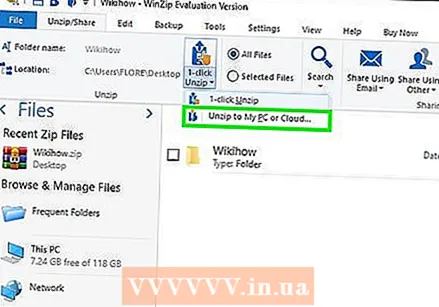 Seleziona "Decomprimi su PC o Cloud" e seleziona una cartella di destinazione. L'opzione predefinita è creare una nuova cartella con il nome del file 7z, che dovrebbe essere sufficiente.
Seleziona "Decomprimi su PC o Cloud" e seleziona una cartella di destinazione. L'opzione predefinita è creare una nuova cartella con il nome del file 7z, che dovrebbe essere sufficiente.  Fare clic su "Unzip" o "Extract" per estrarre il contenuto del file 7z nella cartella. È ora possibile visualizzare i file che sono stati compressi nell'archivio 7z.
Fare clic su "Unzip" o "Extract" per estrarre il contenuto del file 7z nella cartella. È ora possibile visualizzare i file che sono stati compressi nell'archivio 7z.
Metodo 4 di 4: Unarchiver per Mac OS X
 Avvia l'App Store sul tuo Mac. Per accedere ai file in un archivio 7z, è necessaria un'app per estrarli. Unarchiver è un'opzione popolare per Mac e può essere scaricato e installato dall'App Store.
Avvia l'App Store sul tuo Mac. Per accedere ai file in un archivio 7z, è necessaria un'app per estrarli. Unarchiver è un'opzione popolare per Mac e può essere scaricato e installato dall'App Store.  Digita "Unarchiver" nel campo di ricerca nella parte superiore dell'App Store e seleziona il programma quando lo vedi nei risultati della ricerca.
Digita "Unarchiver" nel campo di ricerca nella parte superiore dell'App Store e seleziona il programma quando lo vedi nei risultati della ricerca. Fare clic su "Ottieni" o "Scarica" e quindi su "Installa app".
Fare clic su "Ottieni" o "Scarica" e quindi su "Installa app".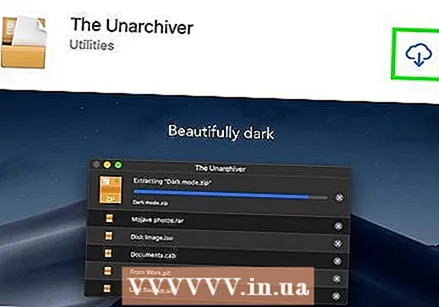 Segui le istruzioni sullo schermo per installare Unarchiver sul tuo computer.
Segui le istruzioni sullo schermo per installare Unarchiver sul tuo computer. Avvia Unarchiver al termine dell'installazione. Sullo schermo viene visualizzato un elenco di associazioni di file.
Avvia Unarchiver al termine dell'installazione. Sullo schermo viene visualizzato un elenco di associazioni di file.  Seleziona "Archivio 7-Zip" dall'elenco "Formati di file". Questo dice al programma di cercare i file 7z da aprire.
Seleziona "Archivio 7-Zip" dall'elenco "Formati di file". Questo dice al programma di cercare i file 7z da aprire.  Vai alla scheda "Estrazione".
Vai alla scheda "Estrazione". Seleziona "Richiedi una mappa di destinazione" dal menu a discesa. Questa opzione ti consente di scegliere una posizione in cui salvare i file.
Seleziona "Richiedi una mappa di destinazione" dal menu a discesa. Questa opzione ti consente di scegliere una posizione in cui salvare i file.  Fare doppio clic sul file 7z che si desidera aprire. Ti verrà chiesto di selezionare una cartella per estrarre i file.
Fare doppio clic sul file 7z che si desidera aprire. Ti verrà chiesto di selezionare una cartella per estrarre i file.  Scegli una cartella in cui memorizzare il contenuto del file 7z e fai clic su "Estrai". Unarchiver ora estrarrà i file e li copierà nella cartella selezionata. Quando la barra di avanzamento scompare, è diventato possibile aprire i file.
Scegli una cartella in cui memorizzare il contenuto del file 7z e fai clic su "Estrai". Unarchiver ora estrarrà i file e li copierà nella cartella selezionata. Quando la barra di avanzamento scompare, è diventato possibile aprire i file.
Suggerimenti
- La dimensione del file del 7z potrebbe essere inferiore alla cartella creata mediante l'estrazione. Questo è normale e il motivo per cui i file vengono compressi in questo formato è creare un file più piccolo e facile da inviare.
- La maggior parte dei programmi in grado di estrarre file 7z possono anche crearli.